Как настроить виртуальные серверы на TL-WR902AC (режим стандартного беспроводного маршрутизатора / режим точки доступа)? (новый логотип)
Виртуальные серверы можно использовать для настройки общедоступных служб в локальной сети, таких как HTTP, FTP, DNS, POP3/SMTP и Telnet. Каждый сервис использует свой порт сервиса. Порт 80 используется в службе HTTP, порт 21 в службе FTP, порт 25 в службе SMTP и порт 110 в службе POP3. Перед настройкой проверьте номер порта службы.
Виртуальные серверы доступны только для модели TL-WR902AC в режиме беспроводного маршрутизатора/точки доступа. Перед началом, пожалуйста, убедитесь, что он успешно настроен, в ином случае, нажмите на ссылку по соответствующему режиму ниже для настройки интернет-соедиения .
Я хочу:
Поделиться своим личным сайтом, который я создал в локальной сети, с моими друзьями через интернет.
Например, Персональный сайт находится на моем домашнем ПК (192.168.0.100). Я предполагаю, что мои друзья будут посещать мой сайт в интернете. Мой компьютер подключен к маршрутизатору с IP-адресом WAN 218.18.232.154.
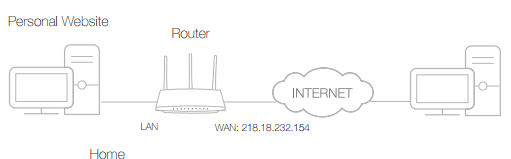
1.Установите для компьютера статический IP-адрес, например, 192.168.0.100. Если Вы не знаете, как это сделать на ПК, вы можете настроить резервирование адресов на маршрутизаторе. Для детальной инструкции, пожалуйста см. .How to configure Address Reservation on TL-WR902AC (standard wireless router/access point/hotspot router mode)? (new logo)
2. Войдите на http://tplinkwifi.net с именем пользователя и паролем для маршрутизатора.
3. Перейдите в раздел Forwarding (Переадресация) > Virtual Servers (Виртуальные серверы).
4. . Нажмите кнопку Add New (Добавить Новый). Выберите HTTP в списке Common Service Port (Общий порт службы). Порт службы, внутренний порт и протокол будут автоматически заполнены внутри. Введите IP-адрес компьютера 192.168.0.100 в поле IP Address.
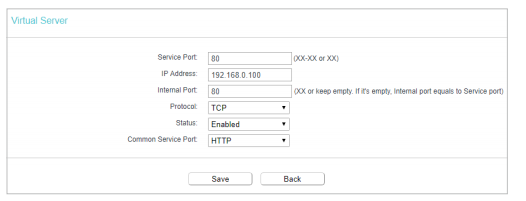
5. Оставьте состояние Enabled (Включен) и нажмите кнопку Save (Сохранить).
Примечание:
• Рекомендуется сохранить настройки по умолчанию для внутреннего порта (Internal Port) и протокола, если Вы не знаете, какой порт и протокол использовать.
• Если служба, которую вы хотите использовать, отсутствует в списке общих портов службы (Common Service Port), можно ввести соответствующие параметры вручную. Необходимо проверить номер порта, который требуется службе.
• Можно добавить несколько правил виртуального сервера, если требуется предоставить несколько служб в маршрутизаторе. Обратите внимание, что порт службы не должен перекрываться.
Готово!
Пользователи в интернете могут ввести http:// WAN IP (в данном примере: http: / / 218.18.232.154), чтобы посетить ваш личный веб-сайт.
Примечание:
• Если Вы изменили порт службы по умолчанию, для посещения веб-сайта следует использовать порт службы http:// WAN IP: Service Port.
* Некоторые конкретны порты службы запрещены интернет-провайдерами. Если Вы не смогли посетить вебсайт, используйте другой порт службы.
Чтобы получить подробную информацию о каждой функции и настройке оборудования, перейдите на страницу Загрузки для загрузки руководства пользователя к вашей модели устройства.
Был ли этот FAQ полезен?
Ваш отзыв поможет нам улучшить работу сайта.
Сообщество TP-Link
Нужна помощь? Задавайте вопросы, находите ответы и обращайтесь за помощью к специалистам TP-Link и другим пользователям со всего мира.